Windows 7浏览器无法下载问题-全面解决方案解析
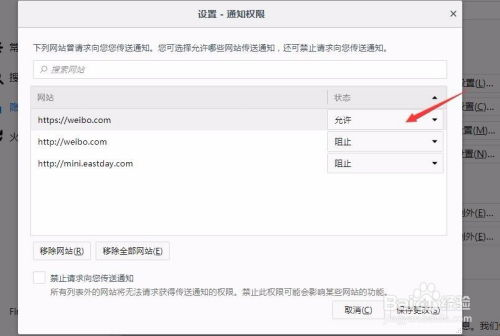
1. 检查浏览器基本设置与权限
在Windows 7系统中,浏览器下载功能失效的首要原因往往是设置问题。打开您的浏览器(无论是IE、Chrome还是Firefox),进入"工具→Internet选项→安全"选项卡,确保当前区域的安全级别未设置为"高"。特别要注意"下载"子选项是否被禁用,这会导致所有文件下载请求被自动拦截。同时检查用户账户控制(UAC)设置,过高的权限限制也会影响浏览器写入下载目录。建议临时将下载位置更改为桌面或其他具有完全控制权限的文件夹进行测试。
2. 更新或重置浏览器版本
Windows 7自带的IE浏览器如果停留在旧版本(如IE8),会与现代网站的下载协议产生兼容性问题。您应该尝试通过Windows Update获取最新补丁,或者考虑升级到IE11版本。对于第三方浏览器如Chrome,新版本已逐步停止对Win7的支持,这时您可以尝试下载一个兼容版本(如Chrome 109)。如果更新后问题依旧,建议完全卸载浏览器后重新安装,或者使用浏览器的"重置"功能恢复默认设置,这能解决90%因配置错误导致的下载异常。
3. 排查安全软件与防火墙拦截
您是否知道,杀毒软件实时防护功能可能会错误地将正常下载识别为威胁?在Windows 7环境下,特别是安装了多个安全软件时,这种冲突更为常见。暂时禁用杀毒软件的网页防护模块(如Avast的Web Shield或卡巴斯基的网页反病毒),尝试重新下载。同时检查Windows防火墙的高级设置,确保浏览器程序(如iexplore.exe或chrome.exe)在入站/出站规则中未被阻止。某些企业网络还会部署应用程序控制策略,这时需要联系网络管理员添加例外规则。
4. 修复系统网络组件配置
当Windows 7的TCP/IP协议栈出现异常时,即使能正常浏览网页,下载功能也会神秘失效。以管理员身份运行命令提示符,依次执行"netsh winsock reset"和"netsh int ip reset"命令可以重建网络组件。如果使用代理服务器,请检查IE的"局域网设置"中代理配置是否正确。特别提醒:某些优化软件会修改系统的Hosts文件,导致特定域名解析失败,您可以用记事本打开C:\Windows\System32\drivers\etc\hosts文件,删除与下载域名相关的异常条目。
5. 处理磁盘空间与文件系统错误
看似简单的磁盘问题往往是Windows 7下载失败的隐藏原因。确认预设下载分区剩余空间是否充足(建议保持至少10%空闲空间)。运行"chkdsk /f"命令修复可能的磁盘错误,特别是当浏览器总是提示"下载失败"但未给出具体错误代码时。对于NTFS格式分区,还要检查下载目录的权限设置,确保当前用户有"完全控制"权限。如果下载中途频繁中断,可能是磁盘写入缓存问题,可以尝试在设备管理器中禁用磁盘的"写入缓存"选项。
6. 终极解决方案:替代下载方法
当所有常规方法都无效时,Windows 7用户仍有多种替代下载途径。使用系统自带的FTP工具(在资源管理器地址栏输入"ftp://站点地址")可以绕过浏览器限制;安装专业下载工具如IDM或迅雷,它们具有更好的断点续传能力和协议支持。对于小文件,可以尝试右键点击下载链接选择"目标另存为"。如果是企业环境限制,可以考虑使用便携版浏览器(Portable Apps版本)从U盘运行,或者通过远程桌面连接到其他可用设备完成下载。
通过上述六个方面的系统排查,绝大多数Windows 7浏览器下载问题都能得到有效解决。建议按照从简单到复杂的顺序逐步尝试,通常前三个步骤就能解决大部分常见故障。如果问题仍然存在,可能是更深层的系统损坏,这时需要考虑备份数据后重装系统。记住定期维护您的Windows 7系统,可以预防此类问题的再次发生。相关文章
- 新电脑激活Windows后能否退货-完整政策解析与操作指南
- 灵越7590安装Windows蓝屏问题-原因分析与解决方案
- Windows系统Jenkins安装,持续集成环境搭建-完整指南
- Netgear R7000恢复出厂设置后如何安装Windows系统-完整操作指南
- Windows管理员用户名修改指南:本地与在线账户完整教程
- Windows10教育版激活方法详解-五种合规解决方案全指南
- Windows更改CUDA安装路径:完整配置指南与避坑技巧
- Windows 10 Pro是什么意思-专业版操作系统深度解析
- Windows 10 LTSC安装商店无权限-完整解决方案指南
- 神舟战神新机Windows激活指南-从密钥验证到故障排除










